磁盘结构损坏且无法读取是怎么回事?该如何解决?
为什么会出现磁盘结构损坏且无法读取情况?该如何快速解决这个问题?我们将根据不同的实际情况,分别给出不同的修复方案,一起来看看吧!
![]() 哈喽哇~
哈喽哇~
当电脑或移动硬盘提示“磁盘结构损坏且无法读取”时,通常意味着文件系统(如NTFS、FAT32)的关键结构(如主文件表MFT)遭到破坏。用户可能面临无法访问分区、数据丢失或系统卡顿等问题。
磁盘结构损坏且无法读取是怎么回事呢?导致该问题出现的常见原因包括:
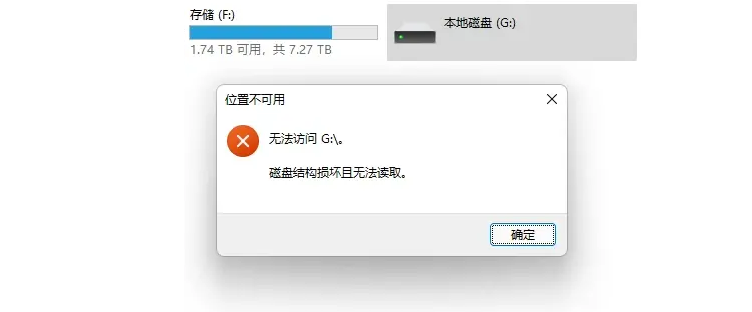
那么当我们遇到磁盘损坏且无法读取怎么修复呢?在尝试修复前,请遵循以下原则,避免数据永久丢失:
▶ 适用场景:因连接问题或供电不足导致的临时故障。
步骤1. 重新拔插硬盘,更换USB接口或数据线(优先使用台式机后置接口或独立供电的USB集线器)。
步骤2. 在另一台电脑上测试,排除主机兼容性问题。
步骤3. 使用硬盘检测工具(如CrystalDiskInfo)检查磁盘健康状态,确认是否存在物理坏道。
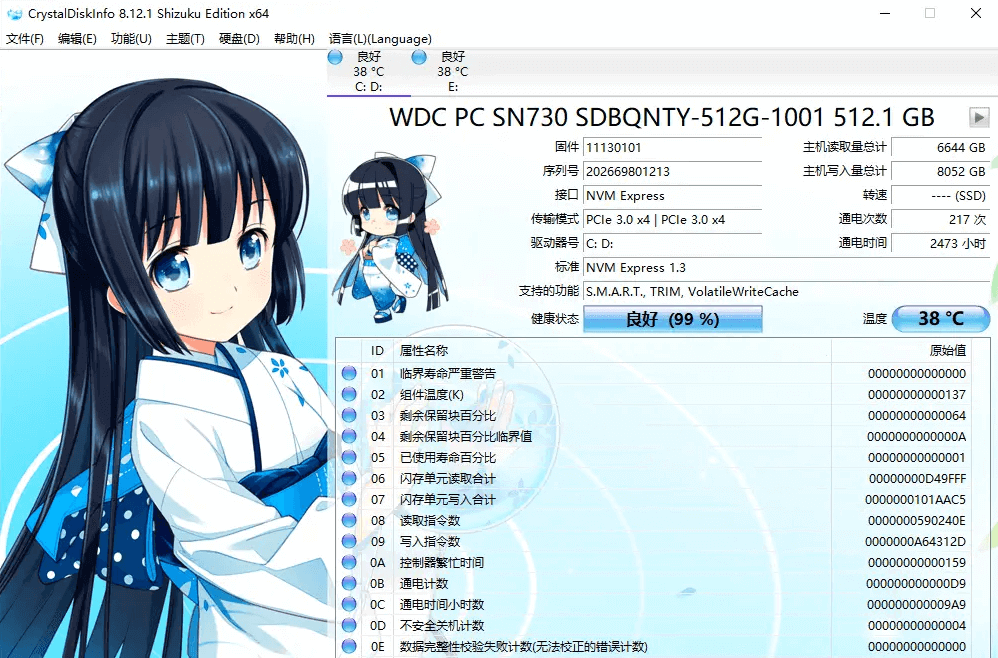
▶ 适用场景:文件系统逻辑错误,且数据重要性较低时可尝试。
步骤1. 以管理员身份打开命令提示符,输入命令:CHKDSK 盘符: /F /R(例如CHKDSK G: /F /R)并按回车键执行。
步骤2. 等待系统扫描并修复错误(耗时较长,需耐心等待)。
注意:此操作可能无法恢复已损坏的数据,且对物理坏道无效。若提示“无法锁定当前驱动器”,则需重启后执行。
▶ 适用场景:数据重要且无法通过常规方式访问。
如果您出现了磁盘结构损坏且无法读取问题的磁盘中存储了重要的数据,并且按照上述常规方法也没能修复问题的话,那么我们建议您使用专业的数据恢复软件(比如傲梅恢复之星)来将其中的数据线恢复出来。
步骤1. 您可以到傲梅分区助手官方网站傲梅恢复之星专区下载安装软件。
步骤2. 打开恢复之星,对故障磁盘进行扫描,并对扫描出来的文件进行恢复即可。
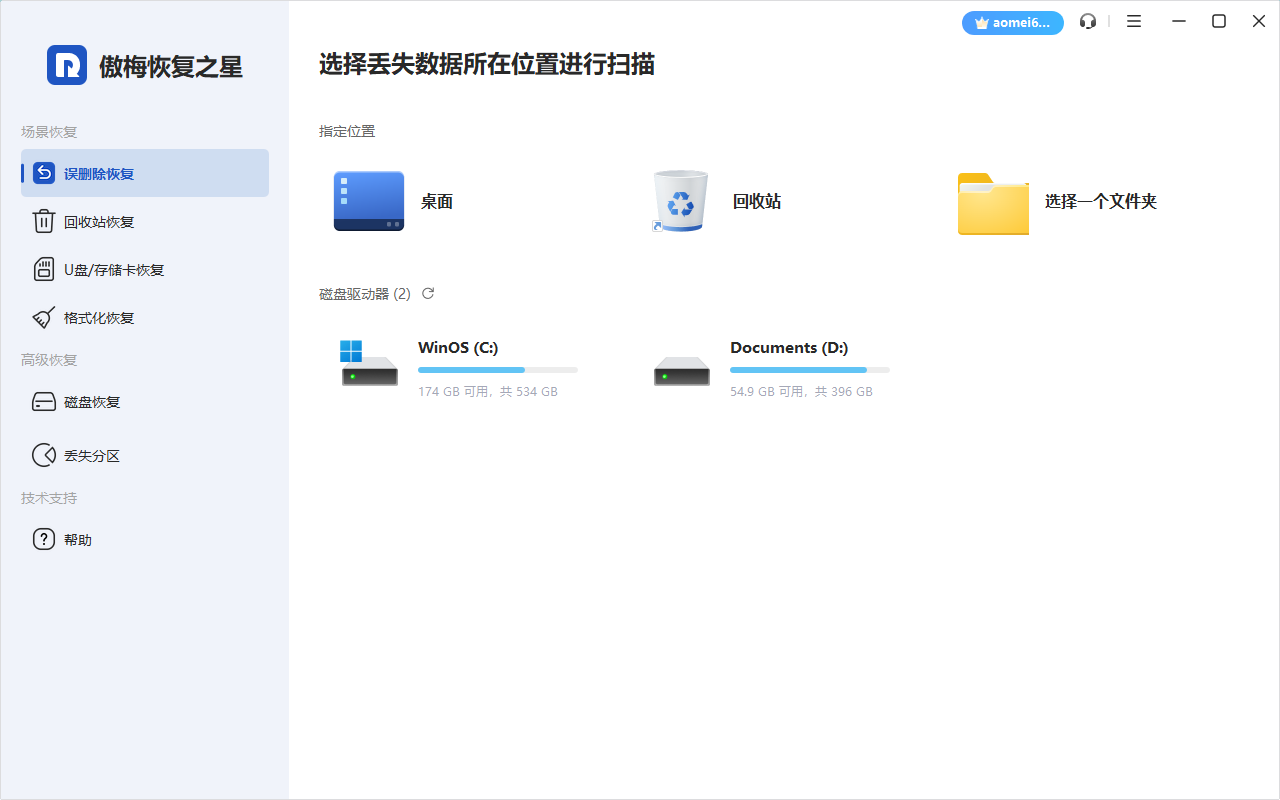
注意:请避免将恢复的数据存回原盘,防止覆盖。如果快速扫描结果不完整,则可尝试恢复之星的深度扫描模式进行更加精细的全盘扫描。
▶ 适用场景:分区表损坏或文件系统逻辑错误。
如果是分区表或文件系统损坏导致磁盘损坏且无法读取怎么修复呢?您可以尝试借助傲梅分区助手来重建MBR,修复损坏分区表和文件系统。
步骤1. 您可以下载安装傲梅分区助手。
步骤2. 打开分区助手,右键选中故障磁盘,选择“重建MBR”,然后选择系统类型,点击“确定”即可。
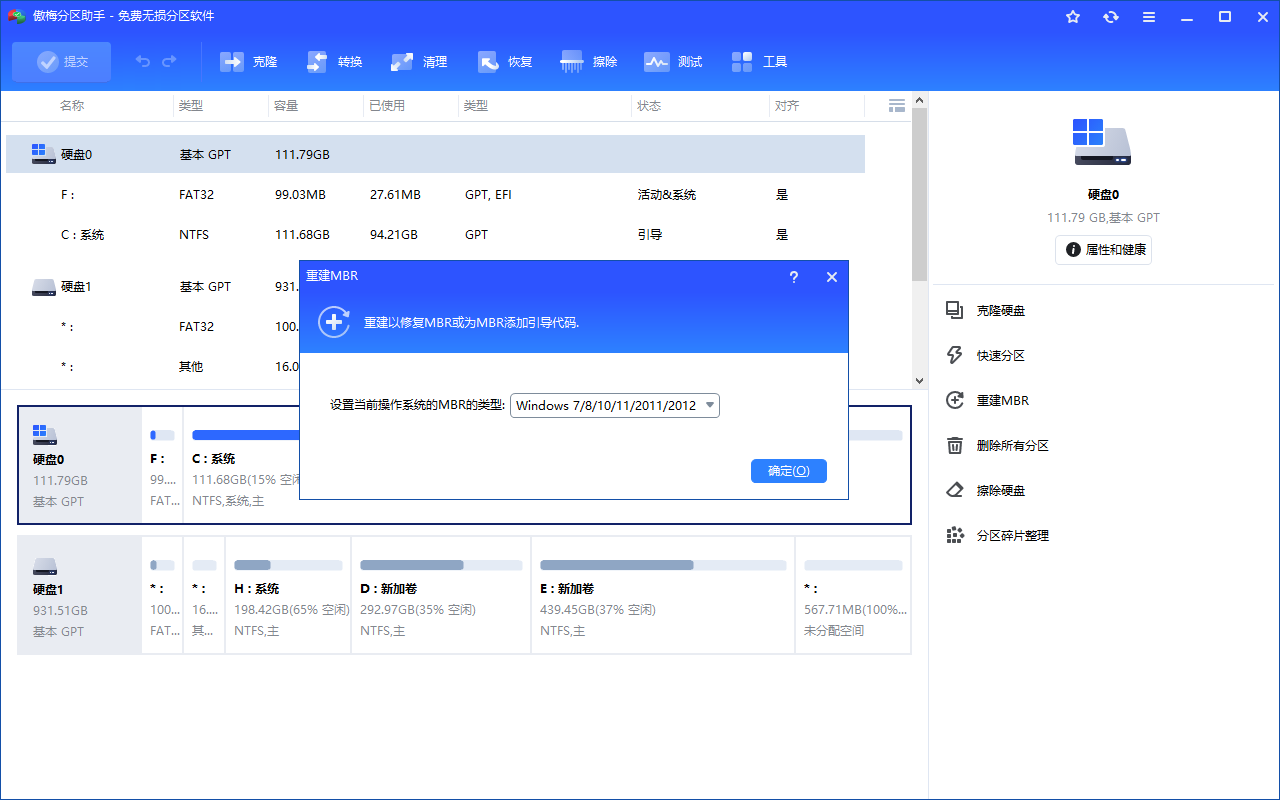
▶ 适用场景:驱动程序冲突或版本过旧。
步骤1. 右键点击“开始”菜单,选择“设备管理器”。
步骤2. 展开“磁盘驱动器”,右键卸载故障设备。
步骤3. 重启电脑,系统将自动重装驱动。
▶ 适用场景:物理损坏(如磁头故障、严重坏道)或软件恢复失败。
步骤1. 联系专业机构(如DriveSavers、国内数据恢复中心),停止通电并寄送磁盘。
步骤2. 通过无尘环境开盘修复或镜像克隆技术提取数据。
成本预估:根据损坏程度,费用从数百元至上万元不等。
在上面的内容中我们知道了磁盘结构损坏且无法读取是怎么回事,也了解了该如何去快速的修复这个问题。那么接下来,我们再继续向大家分享一些在此之后应该做好的预防措施以及日常维护操作,避免再次遇到类似的状况而导致自己的重要数据丢失或损坏。
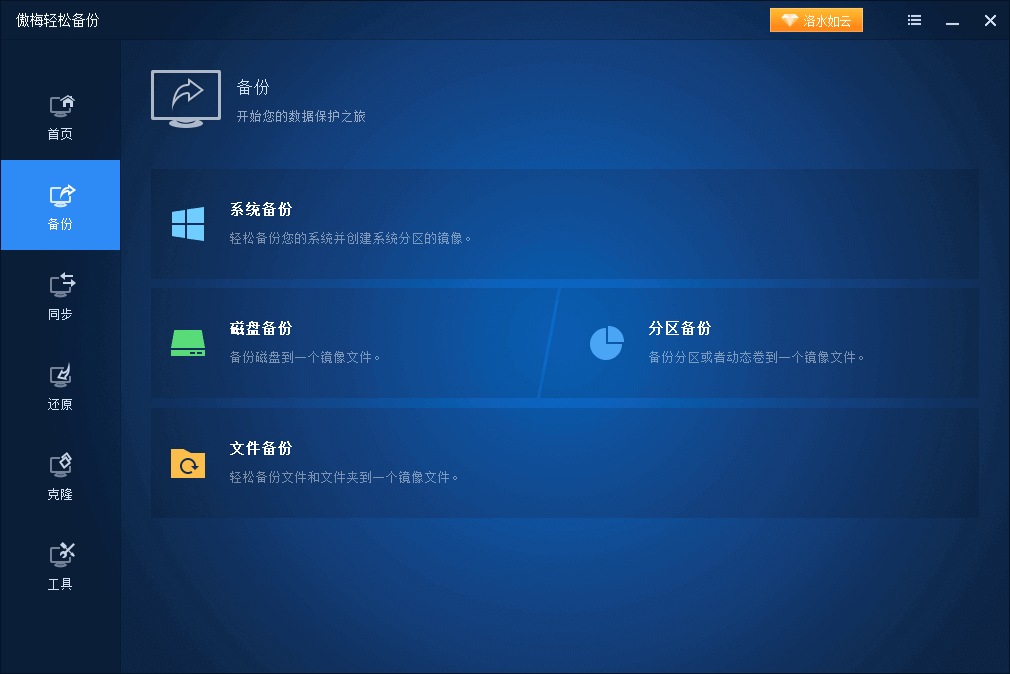
您如果还没有备份过的话,可以点击下方按钮进入下载中心下载安装傲梅轻松备份,然后对自己的重要数据或系统备份一下吧,操作很简单,上手没难度,您一试便知。
好了朋友们,本文到这里就告一段落了![]()
本文主要向大家介绍了磁盘结构损坏且无法读取是怎么回事,以及磁盘损坏且无法读取怎么修复,大家可以根据具体原因选择合适的修复策略。若数据重要,优先通过专业软件恢复文件,再尝试修复或格式化。并且在日常维护中,定期备份与规范操作是避免此类问题的关键,请您重视起来。